MOV 형식의 비디오가 많을 수 있으며 때때로 파일을 변환해야 합니다. H.264로 이동 Mac 또는 Windows 컴퓨터와 같은 특정 시스템이나 플랫폼에서 간단히 최적화할 수 있도록 비디오 형식입니다. 앞서 언급한 정보에 비추어 볼 때 원래 수준의 비디오 품질을 유지하면서 MOV 파일을 H.264 형식으로 변환할 수 있는 비디오 변환기 응용 프로그램이 필요합니다.
그 결과, 다음 기사에서는 네 가지에 대한 리뷰를 제공합니다. 비디오 변환 도구 최고로 꼽히는 것. 결과적으로 네 가지 가능성 중에서 필요에 가장 적합한 도구를 선택할 수 있습니다.
내용 : 파트 1. Mac/Win에서 H.264 변환기로 권장되는 MOV 파트 2. 무료 온라인 MOV-H.3 변환기 264개파트 3. MOV는 H.264와 동일합니까?4 부. 결론
파트 1. Mac/Win에서 H.264 변환기로 권장되는 MOV
신뢰할 수 있는 전문가 수준의 변환 도구는 품질 저하 없이 여러 파일을 신속하게 변환해야 하는 상황에서 절대적으로 필요합니다. iMyMac 비디오 컨버터 는 MOV 파일을 H.264 형식으로 변환하는 원스톱 솔루션을 제공하는 강력히 권장되는 도구입니다. 이는 대부분의 비디오 트랜스코더가 MOV 컨테이너 안에 들어 있는 어려운 비디오 코덱을 처리할 수 없기 때문입니다.
다양한 비디오 코덱이 탑재되어 있기 때문에 다양한 MOV 파일 형식을 H.264 또는 MOV를 MP4와 같은 다른 형식으로 변환 산들 바람이며 전혀 문제를 일으키지 않습니다. 사용자 친화적인 디자인과 간단한 작동으로 인해 기술에 대해 잘 모르는 사람들에게 특히 적합합니다.
따라서 이 유용한 도구 상자를 다운로드했는지 확인한 다음 MOV를 H.264로 변환할 수 있습니다.
- Mac 또는 Windows 버전의 iMyMac 비디오 컨버터 완료한 후 계정에 로그인합니다.
- 시스템 디스플레이에 MOV 파일 배치 놓기 또는 끌기 항상 문제없이 작동합니다.
- "를 클릭하면 H.264와 같이 원본을 변환할 파일의 종류를 선택할 수 있는 드롭다운 메뉴가 나타납니다.형식 변환".
- 사용자 인터페이스를 사용하면 파일 변경 사항을 훨씬 더 쉽게 찾을 수 있습니다. 파일에 대한 모든 수정이 허용됩니다..
- 선택하면 모든 변경 사항이 저장됩니다. 찜하기.
- 왼쪽 메뉴에서 변환 프로세스를 시작하기 위한 도구 모음의 변환 옵션.

파트 2. 무료 온라인 MOV-H.3 변환기 264개
도구 01. MiConv.com
MiConv 제품은 비디오 컨버터 분야에서 일반적이지 않습니다. 간단한 사용 지침이 있는 무료 H264 변환기입니다. 비디오를 시스템에 제출하고 지원되는 여러 형식 중에서 선택하기만 하면 됩니다.
MiConv는 다양한 비디오 코덱을 사용하여 모든 비디오를 H264 형식으로 즉시 변환하는 오픈 소스 도구입니다. 또한 업로더의 비디오 입력을 다른 사용자와 공유하는 것을 방지하고 해당 사용자만 볼 수 있도록 하는 보다 안전한 메커니즘을 포함합니다.
- "를 클릭하여 H264로 변경하려는 MOV 비디오를 선택합니다.파일을 선택하십시오"버튼을 누릅니다.
- 원하는 형식으로 "H264"를 선택합니다. MOV를 H.264로 변환하려면 "개 심자".조금만 시간이 걸립니다.
- 완료! 제공하신 MOV 파일이 H264로 변경되었습니다. 사용할 수 있습니다 다운로드 귀하의 가제트에.
![]()
도구 02. ConvertFiles.com
이 사용자 친화적인 온라인 응용 프로그램은 H264 변환 외에도 모든 주요 출력 형식을 지원하며 한 번에 하나의 파일 변환이 가능합니다. 변환된 파일을 다운로드하여 로컬에 저장할 수 있습니다. 이메일을 통해 변환된 파일의 URL을 받는 옵션도 사용할 수 있습니다.
- MOV 파일을 추가하려면 ConvertFiles를 열고 선택하십시오. 검색.
- 내보내기 형식 섹션에서 H264 선택.
- 변환된 파일을 이메일로도 보내려면 이 옵션을 활성화하십시오. MOV에서 H.264로의 프로세스를 시작하려면 개 심자 마지막에 버튼.
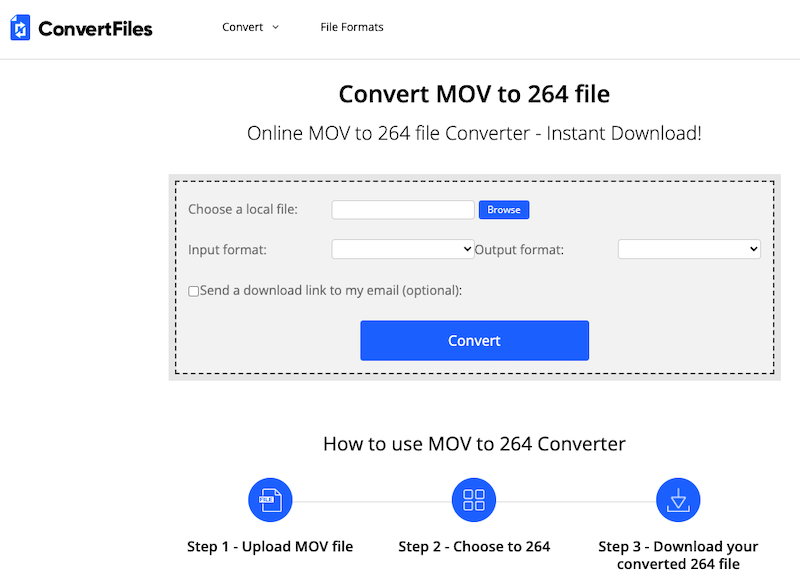
도구 03. AnyConv.com
이 브라우저 기반 변환기를 사용하여 비디오를 모든 인기 있는 형식으로 변환할 수 있습니다. 시스템 파일을 탐색 및 추가하거나 드래그 앤 드롭할 수 있습니다. 변환된 파일은 귀하의 컴퓨터에 저장되어 보기 및 기타 기능에 필요에 따라 활용될 수 있습니다.
- AnyConv를 열고 다음을 클릭하여 MOV 파일을 선택합니다. 파일 선택 버튼을 클릭합니다.
- 클라임웍스와 함께 하늘과 닿는 여정을 시작하세요 기본 출력 유형으로 H264.
- 선택 변하게 하다 MOV를 H.264로 변환하는 버튼.
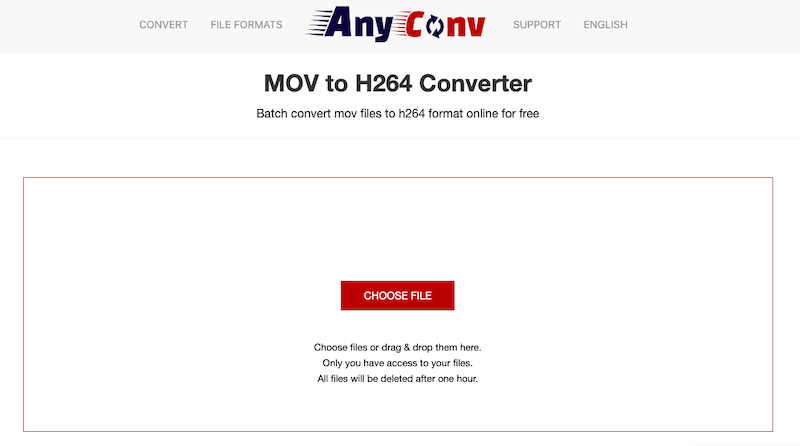
파트 3. MOV는 H.264와 동일합니까?
Apple은 주로 Apple의 QuickTime 프레임워크에서 활용되는 MOV 컨테이너 형식을 만들었습니다. 여러 곡을 저장할 수 있는 형식은 Windows 운영 체제에서도 인식됩니다. MOV는 영화 및 기타 영화를 저장하는 데 자주 사용되는 형식입니다. Apple의 독점 압축 기술을 사용합니다.
블록 기반 움직임 보상 정수-DCT 인코딩은 H264 영상 압축 기술. 이 형식은 종종 데이터를 저장, 배포 및 압축하는 데 사용됩니다. H264는 다양한 컨테이너 형식으로 포함될 수 있습니다. 그러나 종종 AAC 코덱을 사용하여 암호화됩니다.
MOV에서 H.264로의 변환이 필요할 수 있는 다양한 상황이 있습니다. MOV는 일반적인 형식이지만 여러 플레이어 및 장치와 호환되지 않는 여러 코덱을 사용하여 인코딩될 수 있으므로 H264와 같이 더 자주 사용되는 형식으로 변환해야 합니다.
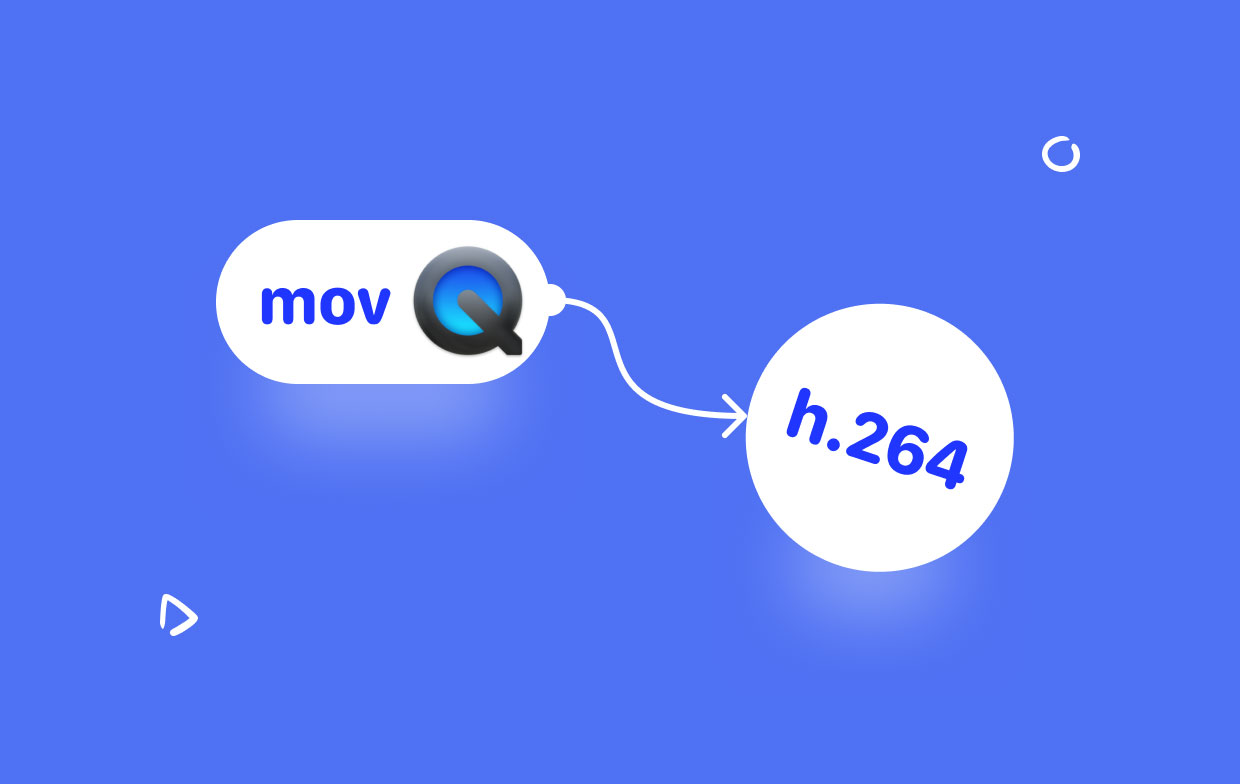
그 위에, MOV 파일은 엄청납니다 저장 및 공유에 문제가 발생할 수 있습니다. 이러한 문제는 MOV 파일을 H264로 변환하여 피할 수 있습니다. HXNUMX에서는 간단한 저장 및 여러 플랫폼에서 공유할 수 있도록 데이터를 압축하여 크기를 줄입니다.
4 부. 결론
MOV를 H.264 영화로 변환하기 위한 XNUMX가지 이상적인 비디오 변환기 목록을 제공함으로써 미디어 파일에 적합한 변환기를 쉽게 선택할 수 있기를 바랍니다. 단일 또는 적은 수의 파일을 변환해야 하는 경우 온라인 프로그램이 잘 작동합니다. 추가 기능으로 무손실 품질로 일괄 변환하는 최고의 프로그램은 iMyMac Video Converter입니다.



